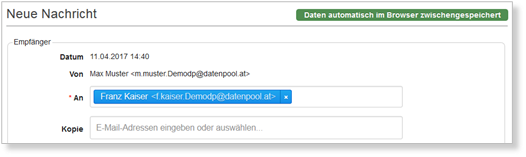Neue Nachricht erstellen
Jeder Anwender verfügt im Datenpool über eine eigene Mailadresse. Für die Kommunikation mit externen Projektbeteiligten können neue Nachrichten erstellt werden. Diese Funktion eignet sich besonders für den Versand von großen Dateien, wie das im Kapitel „8.1 Contai-ner per Mail weiterleiten“ beschrieben ist.
ERSTELLEN VON NEUEN NACHRICHTEN
So erstellen Sie eine neue Nachricht:
- Klicken Sie auf das Register „Nachrichten“, um den Posteingang zu öffnen.
- Klicken Sie auf die Schaltfläche „Neue Nachricht“ im Header der Ansicht.
- Klicken Sie in das Feld „Mailempfänger“, um eine Adresse auszuwählen oder eine neue Adresse einzugeben. Die Suche nach Empfängern kann mit der Eingabe beliebiger Zeichen erfolgen, das Suchergebnis wird sofort angezeigt. Die Auswahl zeigt alle Adressdaten, die im Adressbuch zu Verfügung stehen. Neben Adressen einzelner Personen können auch Adressgruppen ausgewählt werden, die am Ende der Auswahlliste angezeigt werden.
- Wählen Sie einen oder mehrere Empfänger durch Mausklick oder durch Drücken der „Enter“-Taste aus und wiederholen Sie den Vorgang ggf. für das Feld „Kopie Empfänger“.
- Geben Sie den Betreff und den Text der Nachricht ein.
- Wählen Sie über die Schaltfläche „Datei anhängen“ Attachments aus, die mit der Nachricht versendet werden sollen.
- Klicken Sie auf die Schaltfläche „Senden“, um die Nachricht zu versenden. Mit der Versendung der Nachricht wird diese automatisch im Ordner „Gesendet“ gespeichert.
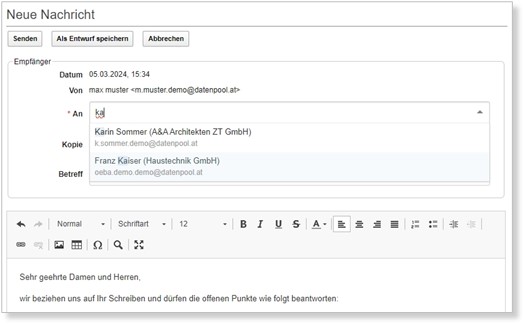
TIPP
Neue Nachrichten werden vom System automatisch alle 30 Sekunden gespeichert. Wurde die Verbindung zum Server unterbrochen oder die neue Nachricht ohne speichern verlassen, klicken Sie einfach auf die Ansicht „Entwürfe“ im Navigator der Mailbox und öffnen Sie die gesicherte Nachricht zur weiteren Bearbeitung.